优酷桌面录屏是优酷视频中附带的一个录屏软件,软件使用非常灵活,用户可以自定义需要录屏的区域,将电脑桌面上指定区域的内容录制下来,以视频的方式进行保存。KK下载站为您提供优酷桌面录屏独立免安装版,该软件是从官方软件中提取出来的,无需安装就可以直接使用,需要录屏软件的朋友可以下载哦!
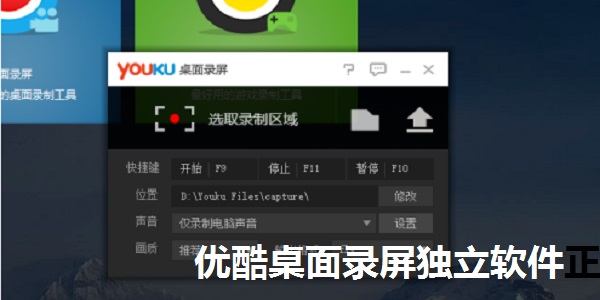
优酷桌面录屏(录屏软件)注意事项
如果启动时提示计算中丢失MSVCP120.DLL,说明你的系统没有安装微软运行库。可点击【微软常用运行库合集64位/32位】下载安装一下运行库就可以了!
优酷桌面录屏(录屏软件)安装步骤
1、在KK下载站将优酷桌面录屏独立软件下载下来,得到一个软件包。

2、将压缩包,得到其中的exe应用程序。

3、双击打开exe应用程序,就可以直接使用了。
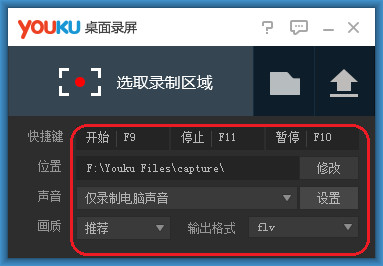
优酷桌面录屏(录屏软件)使用说明
1.打开桌面录屏,打开之后,需要对其进行设置,你首先就是设置自己的存储位置,存储位置设置好之后,继续设置开始、停止和暂停的快捷键。
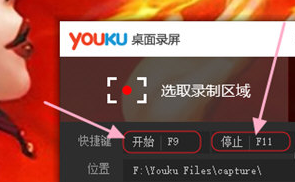
2.设置好这些之后,你对你的声音也应该有一定的设置,你可以仅录制电脑声音,可以仅录制麦克声音,也可以同时录制电脑声音和麦克,这个看你自己的需求。
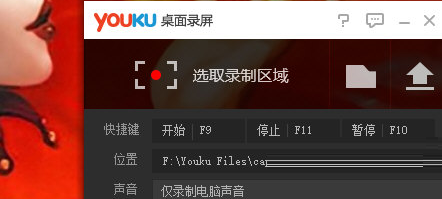
3.设置好声音之后,你可以在对画面进行设置,默认的选项是推荐,如果你对画质的有自己的额外要求,你可以进行更改画质,可以选择高画质、一般画质和低画质。
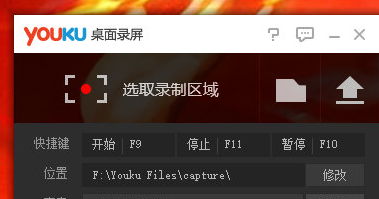
4.最后,我们根据我们的需求更改想要录制的,有两个选项,一个是flv格式,另一个是mp4格式。
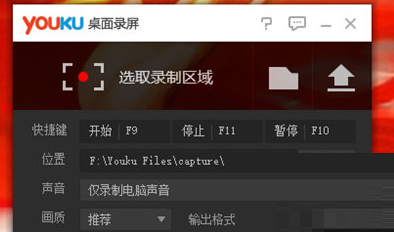
5.设置完之后我们点击选取录制区域,选取一片区域(或者整个屏幕),点击下方按钮(红色标记处)或者按我们之前设置好的快捷键。
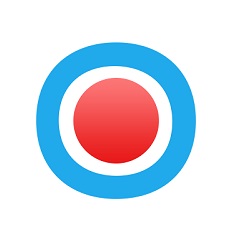

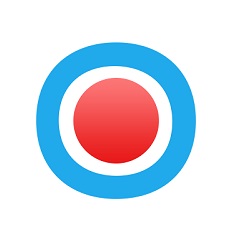 优酷桌面录屏(录屏软件) 独立免安装版16.2MB
优酷桌面录屏(录屏软件) 独立免安装版16.2MB